hibitekitou
プレビューのバグ?
mac |2009-12-31
Snow Leopardのプレビューで当初キーワードを保存できないというバグがあり、それが10.6.2で解消されて喜んだものの、まだちょっとバグのような動きを見せてくれます。
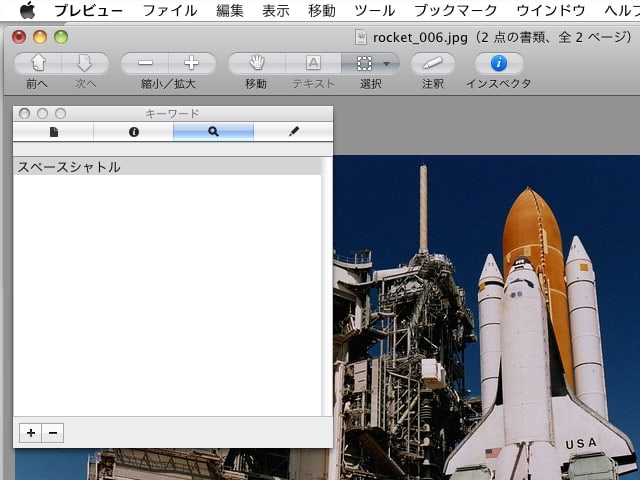
複数ファイルを開いている状態で(複数ファイルはひとつのウインドウ内に展開している状態)、たとえば上図のように、そのうちのひとつの画像にキーワードを設定します。ウインドウのクローズボックスを見て分かるように、まだキーワードを設定した状態で保存していません。
で、保存します。保存時は別の画像を表示しているとします(Option + Command + Sで開いている画像のうち変更をまだ保存していないものをすべてを保存してくれます)。
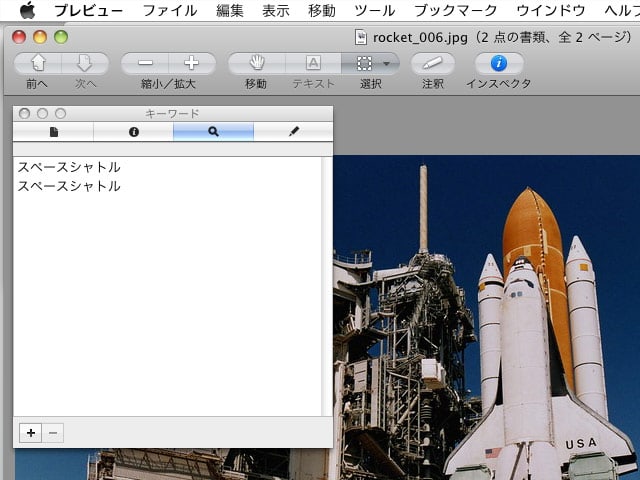
ってことで、キーワードが二重に表示されてしまいました。
二重に登録されてしまうんですよねー。どうも、カタカナで登録されたキーワードでこぉいうことが起こることが多いようです。
10.6.3で解消してたらいいなぁ。
追記
どうやら、濁点、半濁点が入っているとそのような状態になる模様。
UTFのMac OS Xの扱いのせいみたいですな。
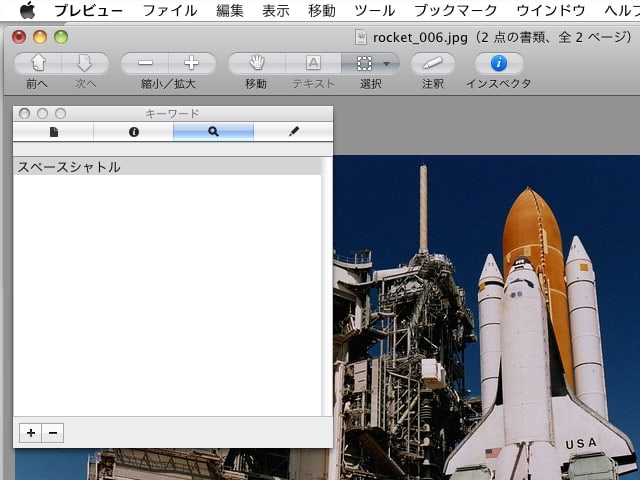
複数ファイルを開いている状態で(複数ファイルはひとつのウインドウ内に展開している状態)、たとえば上図のように、そのうちのひとつの画像にキーワードを設定します。ウインドウのクローズボックスを見て分かるように、まだキーワードを設定した状態で保存していません。
で、保存します。保存時は別の画像を表示しているとします(Option + Command + Sで開いている画像のうち変更をまだ保存していないものをすべてを保存してくれます)。
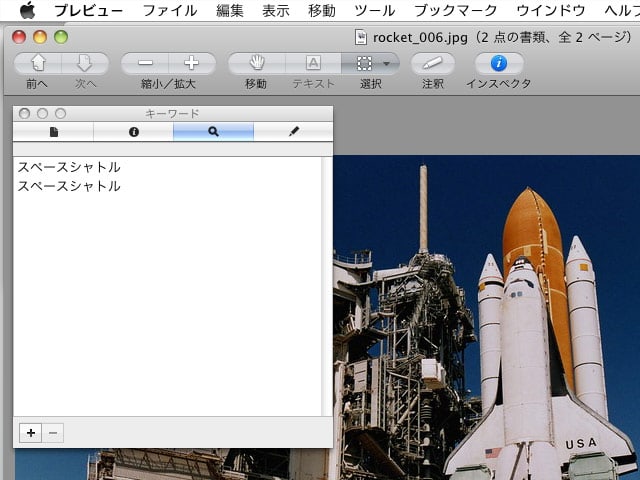
ってことで、キーワードが二重に表示されてしまいました。
二重に登録されてしまうんですよねー。どうも、カタカナで登録されたキーワードでこぉいうことが起こることが多いようです。
10.6.3で解消してたらいいなぁ。
追記
どうやら、濁点、半濁点が入っているとそのような状態になる模様。
UTFのMac OS Xの扱いのせいみたいですな。
コメント ( 0 )|Trackback ( )
BackBurner 2010.2 for MacOSX 登場
cg |2009-12-25
まぁ、俺には関係のない話ではあるのだけど。
Maya 2010ユーザ向けに、Mac版のBackBurnerが登場しました。
レンダリングのジョブを管理し、複数のマシンにそのジョブを投げる事ができるツールです。
Autodesk - Autodesk Maya Services & Support - BackBurner 2010.2 for MacOSX
Smoke for Macが登場するのに合わせて開発が進んだんでしょうかね。
そしておそらく現在、64bit対応に向けて、Mac版Mayaは大幅な書き直しを受けているさなかでしょう。
Mac上におけるMayaの環境も、今後よくなっていくんじゃないかなぁ。
…といっても、移行する気はさらさらないのですけどねー
Maya 2010ユーザ向けに、Mac版のBackBurnerが登場しました。
レンダリングのジョブを管理し、複数のマシンにそのジョブを投げる事ができるツールです。
Autodesk - Autodesk Maya Services & Support - BackBurner 2010.2 for MacOSX
Smoke for Macが登場するのに合わせて開発が進んだんでしょうかね。
そしておそらく現在、64bit対応に向けて、Mac版Mayaは大幅な書き直しを受けているさなかでしょう。
Mac上におけるMayaの環境も、今後よくなっていくんじゃないかなぁ。
…といっても、移行する気はさらさらないのですけどねー
コメント ( 0 )|Trackback ( )
かわせみ 1.0.2
mac |2009-12-25
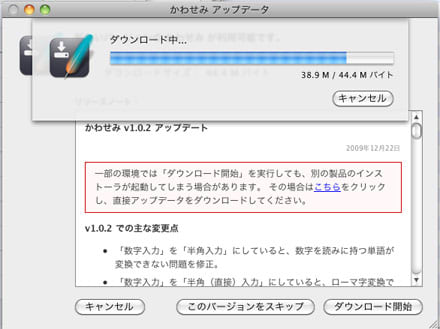
かわせみのアップデートを知らせるアイコンがドックでぴょんぴょん跳ねていたので実行します。
アップデート内容は
v1.0.2での変更点というように、バグの解消から使いかっての向上まで多岐に上っております。
- 「数字入力」を「半角入力」にしていると、数字を読みに持つ単語が変換できない問題を修正。
- 「数字入力」を「半角(直接)入力」にしていると、ローマ字変換で「n」直後に数字入力で「ん」に変換されない問題を修正。
- 「全角英字」入力モードを使用停止にしていると、かな入力時の「controlキーで英数字を入力する」が機能しない問題を修正。
- 「ー>」や「<ー」を「→」「←」に変換できるように改良。
- 「...」「。。。」を「…」に変換できるように改良。
- 句読点の変換候補に、ピリオドカンマを追加。
- キャップスロックの動作に「ONでひらがな入力」「ONで全角英数入力」「ONで半角英数入力」を追加。
- JISキーボードの「¥」キーで入力する文字に「¥」「\」のいずれかを選択できるように改良。
- シフト+「」で『』を入力するように環境設定ツールで指定できるように改良。
- ローマ字入力時の英字を半角で表示するに環境設定ツールで指定できるように改良。
- ローマ字入力時、読み作成時で末尾の「n」を「ん」に変換するように改良。
- 確定キャンセルの機能を追加。標準ではcontrol + delete、かなキー2回を割り当て。
- 読み入力時のスマート履歴の最初の候補を確定入力できるように改良。ATOK風タイプでシフト+リターンを割り当て。
- 辞書管理ツールで読み文字に半角カナを許容するように改良。
- 「一昨昨日」「明明後日」に日付の候補を、「今」「時刻」に時刻の候補を追加。
- 数字入力時のピリオドの補正を改良。
- 単語登録削除の基本品詞をキーボードショートカットで選択できるように改良。
- インストーラで初期設定(入力方法と環境設定テンプレートの選択)できるように改良。
- インストール後、再起動無しで使用可能になるように改良。
- 文字パレットの「分類」で検索で、見つかった文字が選択されない問題を修正。
- 10.5のファインダーで、リストorカバーフロー表示にしていると、~/Preferencesにあるファイルの名称変更やコメント編集ができない問題を修正。
- 郵便番号辞書と住所パレット辞書を、2009年11月30日公開の郵便番号データに基づいて更新。
ソフトウェアの性格の都合上、再起動を要求されちゃうのが残念ですけど、取り急ぎアップデートです。
や、このアップデータ自体、登場してから既に数日経過していて、今更感のあるエントリではありますけど(^^;
コメント ( 0 )|Trackback ( )
まじか…
cg |2009-12-24
ChromaKey
うーむ、見てはいけないものを見てしまった。
ドラマにこれかよ。
日本でこのクラスのことが可能そうなドラマと言ったらNHKの大河でしょうか。
(大河ドラマもCG、後合成はばりばりにしているだろうけど、ここまでの規模じゃないと思う)
うーむ、見てはいけないものを見てしまった。
ドラマにこれかよ。
日本でこのクラスのことが可能そうなドラマと言ったらNHKの大河でしょうか。
(大河ドラマもCG、後合成はばりばりにしているだろうけど、ここまでの規模じゃないと思う)
コメント ( 0 )|Trackback ( )
AfterEffectsが立ち上がらなくて焦る
mac |2009-12-18
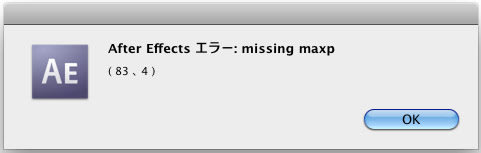
起動時、まず、このエラー(missing maxp)がでて、続いて

Unknown BIB Error. missing maxp,
って出てきたわけだけど、何が悪いのかは分かりません。
対処した方法としては、ユーティリティを使ってユーザ領域のキャッシュをクリアしたこと。
これで起動するようにはなりました。
原因として思い当たることはフォントをインストールしたことなんですけどね。
~/Fontsにあったフォントと同じものを/Library/Fontsに入れることになるために、~/Fontsにあったそのフォントを削除の上、/Library/Fontsにそのフォントを含むいくつかのフォントを入れるという作業を行っていました。おそらく、これだと思うのだけど、それでなにがどうなってこうなったかはよく分かりません。
けどとりあえず、再び起動するようになってよかったなとほっとしております。
コメント ( 0 )|Trackback ( )
QuartzComposerの可能性
mac |2009-12-13
Quartz ComposerはMac OS Xの開発環境(OSインストールディスクに付属・もしくは無償ダウンロード)に付属するビジュアルプログラミングなツールなわけですけど、
Organic Mandelbulb on Vimeo [Vimeo]
たとえばこれ。
こんなこともできてしまうんですね。
日本では未来派図画工作なんかが有名ですけど、こんなビジュアル的に美しい表現もできれば、HMDTの6/11の記事にあるように、今年のWWDCにあったというAppStoreのソフトのアイコンが並んでいて、売れたソフトのアイコンがリアルタイムに反応するというビジュアルを構築するというもの。そういった事もできてしまうらしい。
これ使えたら、仕事の幅も広がるんじゃないかって思っちゃったりします。
覚えたいけどなぁ…。
【レポート】Quartz Composerによるビジュアルフロープログラミング[マイコミジャーナル]
Organic Mandelbulb on Vimeo [Vimeo]
たとえばこれ。
こんなこともできてしまうんですね。
日本では未来派図画工作なんかが有名ですけど、こんなビジュアル的に美しい表現もできれば、HMDTの6/11の記事にあるように、今年のWWDCにあったというAppStoreのソフトのアイコンが並んでいて、売れたソフトのアイコンがリアルタイムに反応するというビジュアルを構築するというもの。そういった事もできてしまうらしい。
これ使えたら、仕事の幅も広がるんじゃないかって思っちゃったりします。
覚えたいけどなぁ…。
【レポート】Quartz Composerによるビジュアルフロープログラミング[マイコミジャーナル]
コメント ( 0 )|Trackback ( )
新Mac板:知らない人は損をしていると思うMacの使い方スレッドより
mac |2009-12-12
知らない人も多いであろう便利な機能がいろいろ紹介されていました。
知っているものあったし、知らないのもあったので紹介してみます。
知っているものあったし、知らないのもあったので紹介してみます。
| 非アクティブなウインドウをCommandキーを押しながら操作することで、非アクティブのままウインドウの移動・スクロールを行うことができる(ホイールを使えば、特にCommand キーの操作は必要なしにスクロールは可能)。 | |
| 選択した状態で Command + Shift + Y | :選択したモノをスティッキーズのメモにする。 |
| 文字列を選択した状態で Command + Shift + L | :文字列がSafariによりgoogle検索される。 |
| 文字列の上で Command + Control + D | :カーソルの下にある単語のを辞書で調べた結果がポップアップする。 |
| Finderでファイルのドラッグ中、操作をキャンセルしたいとき、ドラッグ中のアイテムをメニューバーに持っていって放すか、escキーを押す。 | |
| 文字列などを選択してデスクトップ(Finderウインドウ)にドラッグ&ドロップするとクリッピングファイルができる。 | |
| 複数のソフトのウインドウが開いているとき、Option + Command キーを押しながら非アクティブなアプリのウインドウをクリックすると、そのアプリ以外のウインドウがすべて隠される。クリックする場所はウインドウ以外にDockのアイコンでも可。 | |
| Exposé中に Command + 1 | :ウインドウの名前順に並べかえ |
| Exposé中に Command + 2 | :ウインドウのアプリ順に並べかえ |
| Exposé中に Tab | :アプリごとのExposé |
| Command + Shift + 3 | :スクリーン全体のスクリーンショットをとる |
| Command + Shift + 4 | :任意の選択範囲のスクリーンショットをとる |
| Command + Shift + 4 を押した後に Space | :ウインドウのスクリーンショットをとる |
| 上記スクリーンショット系のショートカットに Control を追加すると、撮影されたスクリーンショットはクリップボードに格納される。 | |
| Finderウインドウのタイトルや、ファイルを開いたウインドウのタイトルを Command を押しながらクリックすることで、そのウインドウの階層や、そのファイルの階層をさかのぼることができる。階層をさかのぼるという意味では、Safari のウインドウのタイトルでも有効。 | |
| Finder でファイル・フォルダを選択して Command + i | :「情報を見る」パネルが開く |
| Finder でファイル・フォルダを選択して Command + Option + i | :「インスペクタ」パネルが開く。これは現在選択されているモノの情報が表示されるパネルで、選択している対象を変更するとパネル内の情報も更新される。 |
| Finder のコンテクストメニューに「情報を見る」があり、コンテクストメニューを開いた状態で Option キーを押すとそこが「インスペクタを表示」に変わる。 | |
| "/System/Library/Image Capture/Automatic Tasks/Webページ作成 "に複数の画像ファイルをドラッグ&ドロップすると、その画像ファイルのアルバム的なWebページが作成される。 | |
| Finderウインドウ Command + 1 | :アイコン表示 |
| Finderウインドウ Command + 2 | :リスト表示 |
| Finderウインドウ Command + 3 | :カラム表示 |
| Finderウインドウ Command + 4 | :カバーフロー表示 |
| Dockの拡大機能をOffにしていても、Control + Shift キーを押しながらDockにカーソルを持っていけばアイコンが拡大される. | |
コメント ( 0 )|Trackback ( )
Lightwave CORE のドキュメントが公開されてる
cg |2009-12-11
Technology Features Document[NewTek PDFファイル]
8日に公開されたようで。
これだけの内容のモノを公開できるようになったって事は、かなり見通しが立ってきたってことなんでしょうね。
まかー的に気になるのはそれへの対応なわけですけど、Snow Leopardでの64bit動作がサポートされているようなことが書かれています。また、一つのコードベースで対応するすべてのプラットホームに向けての開発が可能なように書かれているので、従来のLightwaveのようにMac版がWindows版と比較して不利すぎる、という自体も緩和されることが期待されます。
実際どんなもんになるのか。
驚きなのは、遅々として主に動きをつける方向の機能の実装が進まないmodoを尻目に、統合ソフトとして必要とされる要素を全部搭載してリリースされそうな事でしょうか。
ちょっと楽しみです。
それがよいもので、Lightwaveの旧版からのアップグレードが用意されるなら、将来の選択肢に入るかもしれないし。
8日に公開されたようで。
これだけの内容のモノを公開できるようになったって事は、かなり見通しが立ってきたってことなんでしょうね。
まかー的に気になるのはそれへの対応なわけですけど、Snow Leopardでの64bit動作がサポートされているようなことが書かれています。また、一つのコードベースで対応するすべてのプラットホームに向けての開発が可能なように書かれているので、従来のLightwaveのようにMac版がWindows版と比較して不利すぎる、という自体も緩和されることが期待されます。
実際どんなもんになるのか。
驚きなのは、遅々として主に動きをつける方向の機能の実装が進まないmodoを尻目に、統合ソフトとして必要とされる要素を全部搭載してリリースされそうな事でしょうか。
ちょっと楽しみです。
それがよいもので、Lightwaveの旧版からのアップグレードが用意されるなら、将来の選択肢に入るかもしれないし。
コメント ( 0 )|Trackback ( )
Numbers 2 Illustrator
mac |2009-12-10
表データをIllustratorに持っていく方法。

こんな感じの表を持っていくとします。
PDFに書き出すのが一番無難みたいですね。

Illustratorで読み込むとこんな感じ。

なかなか再現性が高いです。

このやり方のメリットは、テキストデータの編集が可能なこと。
ところで、この状態でIllustratorをほとんど使いこなせていないボクには見慣れないモードに移行しているのが見て取れます。「編集モード」というモノですね。ヘルプによると
へぇ、知らなかったです。何せ普段ほとんどIllustrator使わないもんなぁ(^^;
ちなみに、セルの背景に色を乗せるなら、ダミーでもいいからNumbers上でセルに色を乗せておくとよさそうです。でも、Illustratorで編集するつもりなら、Numbers上でセルの背景をグラデーションにはしないほうがよさそうですな。Illustratorにおけるグラデーションが乗ったオブジェクトになってくれませんので(見た目は保持されて読み込まれるけどね)。

こんな感じの表を持っていくとします。
PDFに書き出すのが一番無難みたいですね。

Illustratorで読み込むとこんな感じ。

なかなか再現性が高いです。

このやり方のメリットは、テキストデータの編集が可能なこと。
ところで、この状態でIllustratorをほとんど使いこなせていないボクには見慣れないモードに移行しているのが見て取れます。「編集モード」というモノですね。ヘルプによると
編集モード オブジェクトのグループやサブレイヤーを、ドキュメントの他のすべてのアートからすばやく分離できます。 編集モードでは、ドキュメント内の分離されていないすべてのオブジェクトは薄く表示され、選択も編集もできません。だそうです。グループオブジェクトをダブルクリックすることで移行されるみたいですね。あるいはレイヤーパネルのメニューから「編集モード開始を開始」を実行するか、コントロールパネルの「選択グループ編集モード」ボタンを押す事になるそうな。
へぇ、知らなかったです。何せ普段ほとんどIllustrator使わないもんなぁ(^^;
ちなみに、セルの背景に色を乗せるなら、ダミーでもいいからNumbers上でセルに色を乗せておくとよさそうです。でも、Illustratorで編集するつもりなら、Numbers上でセルの背景をグラデーションにはしないほうがよさそうですな。Illustratorにおけるグラデーションが乗ったオブジェクトになってくれませんので(見た目は保持されて読み込まれるけどね)。
コメント ( 0 )|Trackback ( )
大辞泉:AppleStore 銀座でのイベント
iPhone |2009-12-07

本日18時より始まった 大辞泉 のVer.4のイベントに行ってきました@アップルストア銀座
iPhoneのアプリ開発をサードパーティーが行えるようになって間も無いと言うのに(去年のiPhone 3G登場以後だよね?)現在Appleにより審査中のこのバージョンで4番目という大辞泉。
持っていないソフトなのですけど、このバージョン、なかなかすごいです。
おそらくiPhoneの国語辞典としては大辞林と大辞泉が双璧をなしているのだと思うのですけど、大辞林の方はバージョンが1.1。ただ、そのすてきすぎるインターフェースが目を引き、使っていて気持ちのいいこのソフトは今日のAppStoreの有料トップAPP(レファレンス部門)で第2位につけています。
一方で大辞泉の方は31位。
しかしこのバージョン4は、なかなかに侮れないものになっています。
とりあえずこのバージョンからかは知らないけど、大辞泉のすてきなところは、濁音半濁音等々の表記のゆらぎに対応した検索結果を返してくれる事でしょうか。
例ではバグダッドという単語をあげていたけど、「ばくだつと」「ばくだつど」「ばぐだつど」「ばぐたつと」という検索文字列でもヒットして来ます。
あるいは、検索文字列の前方一致はもちろんだけど、検索文字列が単語に含まれていてもヒットします。このとき、「ふぉん」という単語で検索して、「フォーン」という単語が入っている語句もヒットしてきます。
考えうる検索文字列をその単語がデータとして持っている、ってことらしいです。
つまり、検索の目的とする単語がかなりあいまいであってもOKなわけで、国語が苦手な私のような人にはとてもありがたいかもしれません。
さらにうれしいのは手書き認識が搭載されたこと。これはイベント終了後に実際に触ってみたけど、かなり軽快に動作しました。文字を指で書くと候補の文字がいくつか表示され、それを選ぶと検索フィールドにその文字が入ると言うフローとなります。この手書き文字認識の技術はパナソニックものを利用しているとのことでした。
これらの検索しやすくする工夫の他に、検索結果から別の検索結果に飛ぶ機能も実装されています。つまり、検索したい文字列を選択することで、通常なら「コピー」という選択肢が出てくるところに、さらに「検索」という選択肢も登場するため、それを選ぶとその文字列が検索されてくるというわけです。
この辺の実装の仕方は、大辞林の方が言葉を選びやすいと思うのですけど(文字列の選択って、OS標準のそれは決して使い勝手がいいわけじゃないと思うので)、OS標準の機能を使い込むという感じのことを行っているHMDTらしい実装の仕方といったところなのでしょう。
あるいは大辞泉の特徴として、URLのリンクが大量に張られているというのがありました。
これは検索された項目内に、URLも記されており、それを押すことでSafariが起動し、該当ページに飛ぶと言うものです。
その際、当然大辞泉は終了するわけですけど、検索結果はレジュームされており、再び大辞泉を起動させると最後の検索結果の状態で起動されてくるので実用上なんら問題は無いでしょう。
それ以外は画像情報の増加と画像を一覧する機能がついたこと、地図がOS標準のものを利用することで高速化したことなどをあげていました。
そんな感じで、非常に実用的なツールとしての完成度が高まっているのを感じました。
もし、前述した国語辞典の双璧のうちどちらかを選ぶ必要があるのなら、大辞林という辞書に惚れ込んでいたり、iPhone版大辞林のすてきすぎるインターフェースに惚れ込んでいたりしない限り、大辞泉の方が良いんじゃないでしょうか。
ツールとしての実用度の高さ、年3回更新されると言う辞書データをアップデートの度に反映してくるという情報の鮮度の高さ(現在、iPhone版大辞泉はバージョンを4つ重ねているわけです)。この二つは現状、大辞林は負けているように感じられます。
ちなみに(気のせいかもしれないけど)、プレゼンターの方は大辞林を意識したっぽい発言をいくつかしていたように思います。それを特に感じたのが、前方一致、後方一致、前文一致という選択肢への言及と、英単語の略語の検索結果部分ですね。
前者について、後方一致は、単語中に検索文字列が含まれているものを検索する機能に含むことができる上、その機能なら単語の途中にその文字列があっても検索可能である事をアピールしていたし、後者は「cd」という単語の検索結果を例にあげて大辞泉なら
CD (compact disc)
CD (cash dispenser )
というように、その省略前の文字列も表示することでより検索結果が分かりやすくなっているということをアピールしています(iPhoneを横向きにすることで画面を広く使って視認性もアップ)。
これらはいずれも大辞林には無い機能と言っていいでしょう(前者は単語の途中の文字列では見つけられず、後者については、CD1、CD2といった検索結果が返ってくるだけ)。他の製品はうんぬんみたいな感じでこの機能を紹介していたけど、この他の製品は大辞林のことなんだろうなって思いつつ聴いておりました(プレゼン聴きながら大辞林でやってみたのでね)。
こんな感じでかなりよさげなこのソフト。既存ユーザーは審査が終了して販売開始次第無償でアップデートできるみたいです。そんなところもうれしいですね。
もっとも、ボクは入れる予定はまだありません。
なぜならば、インストールされるサイズが500MBオーバーになりそうという、かなりの重量級なためです。なんせ、ボクのiPhoneの空きは1GBを切っていますんで(^^;
そんな意味で、大辞林はインストールしても200MBを大きく下回る容量を実現しており、個人的にはそのメリットはとても大きいです。一応大辞林の名誉のために書いておくと、その容量の小ささは別にデータ量が少ないからというわけでは無いようですね。インストール後もデータは圧縮された状態になっているからだそうで、それもZipの最高レベルで潰されているそうな(とTwitterで@monokakidoがしゃべってた)。
まぁしかし、実用ツールとして購入するとき、大辞泉は良い選択肢だと思います。
Mac OS X付属の辞書も大辞泉ですしね。
コメント ( 0 )|Trackback ( )
« 前ページ・